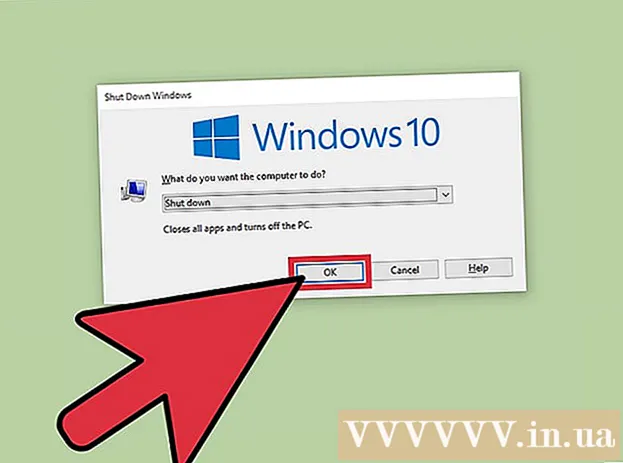రచయిత:
John Stephens
సృష్టి తేదీ:
21 జనవరి 2021
నవీకరణ తేదీ:
1 జూలై 2024
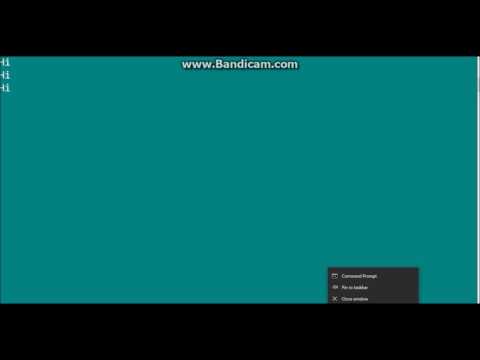
విషయము
ఈ వికీ ఒక బ్యాచ్ ఫైల్ తెరిచిన వెంటనే స్వయంచాలకంగా అమలు చేయకుండా ఎలా నిరోధించాలో నేర్పుతుంది. మీ అవసరాలకు అనుగుణంగా బ్యాచ్ ఫైల్ను వాయిదా వేయడానికి మీరు ఉపయోగించే అనేక విభిన్న ఆదేశాలు ఉన్నాయి. ఈ రకమైన స్క్రిప్ట్ ఫైల్ను వాయిదా వేయడానికి ప్రయత్నించే ముందు బ్యాచ్ ఫైల్ను ఎలా రాయాలో మీరు నేర్చుకోవాలి.
దశలు
. స్క్రీన్ దిగువ ఎడమ మూలలో ఉన్న విండోస్ లోగోను క్లిక్ చేయండి.
- వాయిదా వేయడానికి మీకు బ్యాచ్ ఫైల్ ఉంటే, దానిపై కుడి క్లిక్ చేసి ఎంచుకోండి సవరించండి నోట్ప్యాడ్లో ఫైల్ను తెరవడానికి (సవరించండి). ఈ సందర్భంలో, మీరు తదుపరి రెండు దశలను దాటవేయవచ్చు.

నోట్ప్యాడ్ను తెరవండి. దిగుమతి నోట్ప్యాడ్ నోట్ప్యాడ్ ప్రోగ్రామ్ను కనుగొనడానికి, ఆపై క్లిక్ చేయండి నోట్ప్యాడ్ ప్రారంభ విండో ఎగువన.
బ్యాచ్ ఫైల్ను సృష్టించండి. సాధారణంగా, మీరు ఆదేశంతో ప్రారంభించాలి
checho off, ఆపై మీకు నచ్చిన విధంగా బ్యాచ్ ఫైల్ యొక్క కంటెంట్ను దిగుమతి చేయండి.- మీరు ఫైల్ను ఎలా వాయిదా వేయాలనుకుంటున్నారో నిర్ణయించండి. బ్యాచ్ ఫైళ్ళను వాయిదా వేయడానికి మీరు ఉపయోగించే మూడు ప్రధాన ఆదేశాలు ఉన్నాయి:
- పాజ్ చేయండి మీరు కొన్ని ప్రామాణిక కీలను (ఖాళీలు వంటివి) నొక్కే వరకు బ్యాచ్ ఫైల్ను పాజ్ చేయడానికి కారణమవుతుంది.
- సమయం ముగిసినది బ్యాచ్ ఫైల్ కొనసాగడానికి ముందు పేర్కొన్న సెకన్ల (లేదా కీప్రెస్) కోసం వేచి ఉంటుంది.
- పింగ్ పేర్కొన్న కంప్యూటర్ చిరునామా నుండి పింగ్ ఆదేశాన్ని ఫైల్ స్వీకరించే వరకు బ్యాచ్ ఫైల్ను పాజ్ చేయండి. మీరు అమలు చిరునామాను పింగ్ చేసినప్పుడు ఇది సాధారణంగా చిన్న ఆలస్యాన్ని కలిగిస్తుంది.

ఫైల్ ఆలస్యం స్థానాన్ని ఎంచుకోండి. మీరు కోడ్లో ఎక్కడైనా బ్యాచ్ ఫైల్ను వాయిదా వేయవచ్చు (మీరు మునుపటి ఆదేశాన్ని ఉపయోగించినట్లయితే "నిష్క్రమించు" ఆదేశం తర్వాత దాన్ని సేవ్ చేయండి). మీరు ఫైల్ను వాయిదా వేయాలనుకునే పాయింట్ను కనుగొనే వరకు క్రిందికి స్క్రోల్ చేయండి, ఆపై ఆలస్యం పాయింట్కు ముందు మరియు తరువాత కోడ్ మధ్య ఖాళీని చేయండి.
ఆర్డర్ను నమోదు చేయండి. మీ అవసరాలను బట్టి, కింది ఆదేశాలలో ఒకదాన్ని నమోదు చేయండి:
- పాజ్ చేయండి - టైప్ చేయండి విరామం కమాండ్ లైన్లో. మీరు ఏ కంటెంట్ను జోడించాల్సిన అవసరం లేదు.
- సమయం ముగిసినది - టైప్ చేయండి సమయం ముగిసింది, దీనిలో "సమయం" మీరు ఆలస్యం చేయాలనుకుంటున్న సెకన్ల సంఖ్యతో భర్తీ చేయబడుతుంది. ఉదాహరణకు, మీరు బ్యాచ్ ఫైల్ను 30 సెకన్ల పాటు ఆలస్యం చేయాలనుకుంటే, టైప్ చేయండి సమయం ముగిసింది 30.
- మీరు ఒక నిర్దిష్ట కీప్రెస్తో విరామాలను దాటవేయకుండా ఇతరులను నిరోధించాలనుకుంటే, టైప్ చేయండి సమయం ముగిసిన సమయం / నోబ్రేక్ (ఇక్కడ "సమయం" ఆలస్యం చేయడానికి సెకన్ల సంఖ్య).
- పింగ్ - టైప్ చేయండి పింగ్ చిరునామా, ఇక్కడ "చిరునామా" అనేది మీరు పింగ్ చేయదలిచిన కంప్యూటర్ లేదా వెబ్సైట్ యొక్క IP చిరునామా.

పత్రాన్ని బ్యాచ్ ఫైల్గా సేవ్ చేయండి. మీరు పత్రాన్ని బ్యాచ్ ఫైల్గా సేవ్ చేయకపోతే, దయచేసి:- క్లిక్ చేయండి ఫైల్ (ఫైల్), ఎంచుకోండి ఇలా సేవ్ చేయండి ... (ఇలా సేవ్ చేయండి).
- ఫైల్ పేరును నమోదు చేయండి, తరువాత పొడిగింపు .బాట్ (ఉదాహరణకు, "నా బ్యాచ్ ఫైల్" "నా బ్యాచ్ ఫైల్.బాట్" అవుతుంది).
- డ్రాప్-డౌన్ బాక్స్ "టైప్ గా సేవ్ చేయి" క్లిక్ చేసి, ఆపై ఎంచుకోండి అన్ని ఫైళ్ళు (అన్ని ఫైళ్ళు).
- సేవ్ స్థానాన్ని ఎంచుకోండి, ఆపై క్లిక్ చేయండి సేవ్ చేయండి (సేవ్ చేయండి).
సలహా
- ఫైల్ను డబుల్ క్లిక్ చేయడం ద్వారా మీరు ఏదైనా విండోస్ కంప్యూటర్లో బ్యాచ్ ఫైల్ను అమలు చేయవచ్చు.
- తదుపరి బ్యాచ్ ఫైల్ను ప్రేరేపించడానికి మీరు ఒక నిర్దిష్ట వినియోగదారుపై ఆధారపడినప్పుడు "PAUSE" ఆదేశం ఉత్తమంగా సరిపోతుంది, అయితే మీరు ఫైల్ను స్వయంచాలకంగా అమలు చేయనివ్వాలనుకుంటే "TIMEOUT" ఆదేశం అనుకూలంగా ఉంటుంది.
హెచ్చరిక
- మునుపటి "SLEEP" ఆదేశం విండోస్ 10 లో పనిచేయదు.
- బ్యాచ్ ఫైల్స్ Mac కంప్యూటర్లలో పనిచేయవు.